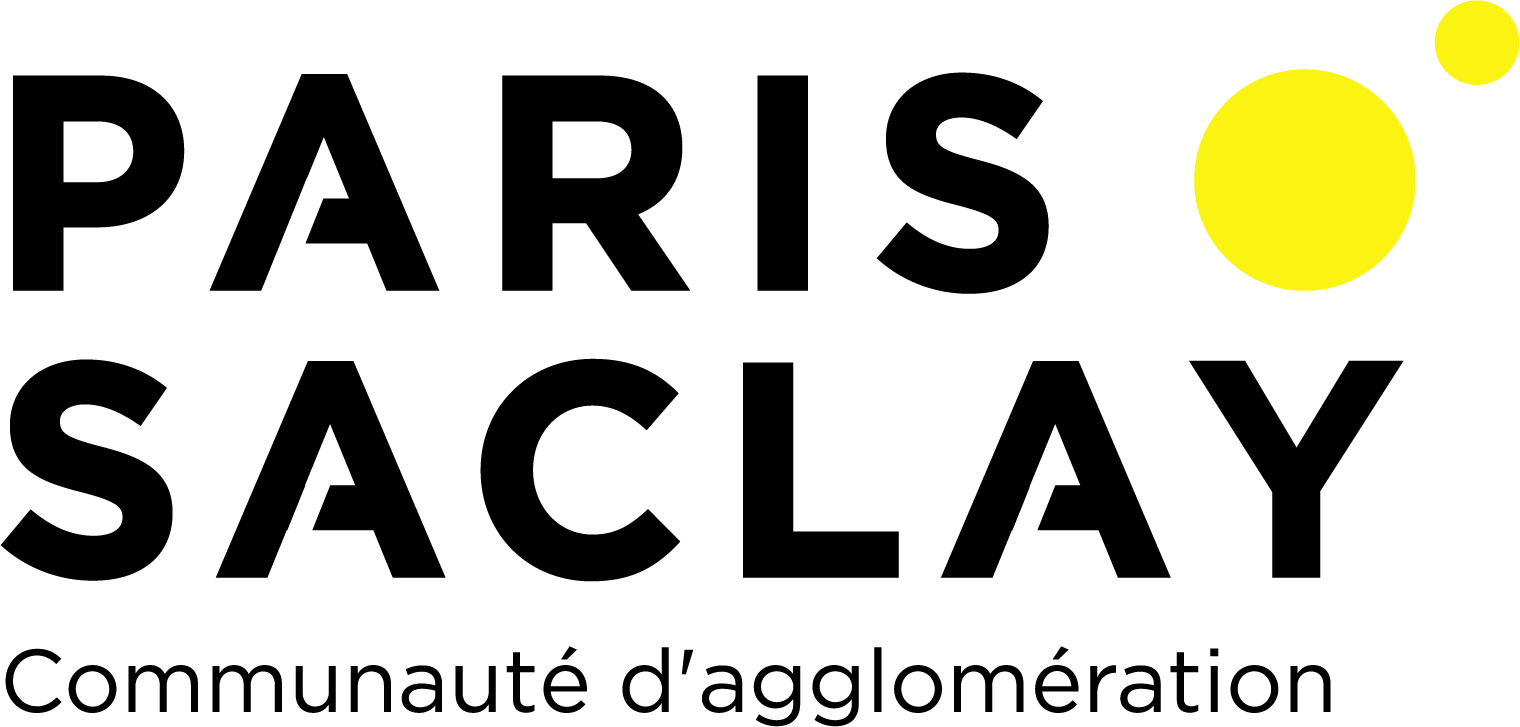Se connecter
3529 résultat(s)
Cours en ligneNon disponible
Le light painting est une technique de prise de vue photographique qui consiste à utiliser un temps d'exposition long dans la pénombre ou lorsqu'il fait nuit. Ce type de photo est réalisable en intérieur ou en extérieur. En déplaçant une source de lumière ou en bougeant l'appareil photo, la photographie obtenue présente alors toutes les traces de lumière provenant de l'exposition directe du capteur photographique à la source lumineuse ou provenant des objets éclairés.
Vous démarrez cette formation par la définition et l'histoire du light painting. Qu'est-ce que le light painting ? A quand remontent les premières photos de light painting ? Le formateur liste avec vous le matériel nécessaire pour faire du light painting. Rassurez-vous, le matériel requis est accessible à toutes les bourses. Il vous explique la différence entre la lumière artificielle directe, indirecte et la lumière naturelle.
Vous poursuivez ce cours vidéo sur le light painting par les règles de photo qui s'appliquent au light painting et qui ne sont autres que les règles classiques de photos. Vous apprenez à préparer votre prise de vue avec des repères phosphorescents.
Votre formateur light painting vous enseigne ensuite un point fondamental du light painting : les lampes. Quelles lampes peuvent être utilisées ? Comment customiser ces lampes ? Vous découvrez comment utiliser un Pixel Stick pour faire apparaître des images. Le formateur vous présente des lampes customisables et vous montre le rendu de ces lampes. Il vous explique comment créer vous même des lampes sur mesure et vous donne les bonnes adresses pour trouver ces lampes customisables et le matériel nécessaire à leur customisation.
Vous êtes alors formé aux techniques de prise de vue avec de la lumière naturelle et à la composition avec un modèle. Qu'est-ce que la lumière naturelle en Light Painting ? Comment travailler avec des sources de lumière naturelle ? Comment éclairer une scène en light painting ? Comment éclairer un modèle en light painting ?
Veuillez vous connecter
Cours en ligneNon disponible
Cet atelier photo est assumé par Benjamin Trancart, photographe et motion designer. Il est également Staff Pick sur Viméo, notamment grâce à sa vidéo timelapse “Paris : The City of Light”. Le Timelapse est un effet visuel d’ultra accéléré, réalisé image par image.
Dans un premier temps, pour vous familiariser à la technique du timelapse, Benjamin Trancart reprend sa vidéo Paris : The City of Light. Il décortique les différents plans et types de matériel utilisés. Le formateur vous explique également comment choisir les horaires de tournage selon les plans souhaités (jour/nuit).
Par la suite, vous voyez trois techniques de prises de vues différentes, chacune nécessitant une configuration particulière. Vous voyez une organisation classique avec un trépied et un intervallomètre. Il s’agit d’apprendre à gérer les intervalles du boîtier, par exemple si vous souhaitez que votre timelapse ait un effet dramatique.
La deuxième configuration utilise un sliders, piloté pas à pas par un intervallomètre. Avec un modèle de Dynamic Perception, Benjamin Trancart s’intéresse à la manière de créer du mouvement dans les timelapse.
Enfin, vous voyez la technique de “Bulb Ramping” qui, grâce à un boîtier Ramper Pro, vous permet de suivre les variations de lumière selon les heures de la journées. Cela permet d’éviter les effets de flickering dûs aux changements d’exposition et de luminosité.
Pour chacune de ces techniques, le formateur vous explique comment monter et manipuler le matériel avant de le mettre en situation. Vous voyez ainsi l’ajustement de la prise de vue en conditions réelles, le timelapse d’un monument ou encore la prise en compte d’un coucher de soleil.
À la fin de l’atelier photo “Maîtriser le Timelapse - Techniques de prise de vue”, vous êtes capable de réaliser les plans correspondant parfaitement au besoin de votre projet. Vous savez vous appuyer sur le matériel adéquat pour un résultat de haute qualité !
Veuillez vous connecter
Cours en ligneNon disponible
Apprenez à optimiser le rendu de vos photos de portrait grâce à Lightroom 5 (formation compatible avec Lightroom 6 et CC) !
Adobe Photoshop Lightroom est un logiciel développé par Adobe, créé pour assister les photographes professionnels en post-production. Il permet de gérer les flux de productions photographiques de l'importation des données depuis un périphérique jusqu'à la publication.
Dans ce cours vidéo, vous découvrez comment ce logiciel propose des fonctions très intéressantes pour le traitement de l’image et obtenir des images de très bonne qualité. Vous pouvez obtenir, à partir de Lightroom 5, un résultat directement exploitable, ou bien poursuivre le flux de production dans un logiciel plus avancé en termes de retouches, comme Photoshop par exemple.
Cette formation vidéo s’adresse aux personnes qui connaissent déjà les bases de Lightroom et qui souhaitent se perfectionner sur le sujet du traitement de la photographie de portrait.
Ces tutos mettent l’accent sur les fonctions orientées vers le portrait, essentiellement dans le module de développement.
Au cours de cette apprentissage, vous êtes accompagné par Emmanuel Molia, photographe et formateur, qui partage son activité entre la prise de vue professionnelle et la formation dans le domaine de l’image numérique depuis plus d’une dizaine d’années.
Dans un premier temps, vous vous attardez sur la correction globale d’une photo de portrait avec Lightroom. Lors de cette partie, vous découvrez, entre autres, comment choisir le profil de votre appareil photo et utiliser des paramètres prédéfinis, mais aussi comment intensifier la couleur du visage et ajuster les teintes de la peau de votre modèle.
Dans un second temps, vous développez la retouche localisée d’une photo de portrait avec le logiciel Lightroom d’Adobe. Vous apprenez alors, par exemple, comment travailler le modelé, ou encore comment retirer les boutons et cicatrices ou intensifier le regard du sujet photographié.
Au terme de cette formation vidéo dédiée à la photo portrait avec Lightroom, vous savez comment optimiser le rendu de portrait, avec un traitement global et un traitement localisé, soit pour l’exploiter de manière directe, soit pour passer la main à un autre logiciel comme Photoshop.
Veuillez vous connecter
Cours en ligneNon disponible
Dans le premier atelier pour apprendre la photo de nu, vous allez découvrir comment utiliser votre matériel et comment faire poser votre modèle à l'aide de la lumière naturelle, pour obtenir les résultats les plus optimaux. Dans le second atelier, vous allez découvrir le nu en éclairage High Key. Dans le dernier atelier, le formateur vous donne tous ses astuces et conseils pour réussir vos photos avec modèle en lingerie En plus de toutes ces notions techniques, l'auteur vous délivre également ses astuces pour trouver les modèles, comment les orienter durant la prise de vue et quelques notions juridiques importantes sur la gestion des images.
Veuillez vous connecter
Cours en ligneNon disponible
Dans le premier atelier pour apprendre la photo de nu, vous allez découvrir comment utiliser votre matériel et comment faire poser votre modèle à l'aide de la lumière naturelle, pour obtenir les résultats les plus optimaux. Dans le second atelier, vous allez découvrir le nu en éclairage High Key. Dans le dernier atelier, le formateur vous donne tous ses astuces et conseils pour réussir vos photos avec modèle en lingerie En plus de toutes ces notions techniques, l'auteur vous délivre également ses astuces pour trouver les modèles, comment les orienter durant la prise de vue et quelques notions juridiques importantes sur la gestion des images.
Veuillez vous connecter
Cours en ligneNon disponible
Cette formation Autocad 3D s’adresse à toutes celles et ceux qui souhaitent connaître les fonctionnalités et les méthodes pour modéliser avec Autocad.
Tout au long de cette formation, vous êtes accompagné par notre formateur expert Samuel Dubois, projeteur modeleur 3D et maquettes numériques BIM.
En début de formation, vous découvrez les réglages, l’interface graphique du logiciel et les bases de la 3D.
Dans un deuxième temps, vous passez en revue les outils de dessin et de modifications spécifiques à la 3D.
Ensuite, vous abordez avec soin les commandes de modélisation plus complexes et les opérations bouléennes.
Vous voyez également comment créer et utiliser les objets maillés et surfaciques.
Enfin, vous apprenez à positionner des caméras, utiliser les matériaux et les lumières pour le rendu photoréaliste avec Autocad.
Des exercices vous permettent de mettre en pratique vos connaissances tout au long de la formation et ainsi découvrir les méthodologies de travail en 3D.
A l’issue de cette formation Autocad 2018, vous êtes à même de modéliser des objets complexes, de concevoir de manière rationnelle et structurée vos modèles, et de créer des images photoréalistes.
Veuillez vous connecter
Cours en ligneNon disponible
Ce tuto AutoCAD est dédié aux techniques de dessin 3D. Accompagné par Daniel Rallo, formateur expert certifié par Autodesk, vous travaillez sur cinq ateliers pratiques, simples à reproduire. Des exercices de modélisations pour l’architecture mais également pour l’industrie en dessinant des pièces mécaniques. ??Vous apprenez tout d'abord à utiliser l'interface 2D et 3D d'AutoCAD et à changer les styles visuels. Vous prenez en main l'éditeur de matériaux et préparer vos plans 2D. Vous vous lancez ensuite dans la modélisation d'architecture intérieur et extérieur avec AutoCAD. Pour cela, vous utilisez les outils Polyligne, Ligne et Bloc pour créer des murs porteurs, ajouter des cloisons. Vous modélisez des meubles et des luminaires en 3D grâce aux fonctions Attraper/tirer, Appuyer/tirer, Déplacer. Vous créez des formes arrondies avec les outils Cercle, Lissage et Révolution. Vous apprenez toutes les astuces pour que vous créations soient le plus réalistes possibles en travaillant les textures et les rendus.
Toujours dans l’univers de l’architecture, votre formateur AutoCAD vous apprend ensuite à dessiner une pièce entière en 3D en utilisant le Design Center les opérations Booléennes. Vous rentrez dans le détail du dessin d'architecture 3D et réalisez un environnement complet des murs jusqu'au robinet de l'évier. Vous apprenez à gérer les Bloc pour reproduire facilement des objets et les mettez à l'échelle de votre plan. Vous modélisez un bâtiment en 3D à partir de plan 2D. AutoCAD permet d'importer ou créer des plans 2D qui servent de base au projet 3D. Vous montez un immeuble en dupliquant des étages avec la fonction Copier 2D ou en utilisant les Blocs. Vous intégrez des ouvertures dans les façades ce qui vous permet de tester les outils Accrochage, Rectangle et Décaler. Grâce aux possiblités d'AutoCAD vous maîtrisez le dessin d'architecture 3D.
Enfin ce tuto AutoCAD se poursuit par la modélisation de pièces mécaniques en 3D. Cette partie vous apprend à réaliser des pièces pour l'industrie et à mettre en oeuvre d'autres outils comme le Balayage, Hélice et le Miroir 2D, à utiliser le réseau Polaire ou l'Arc 3 points. Ces créations mécaniques sont aussi l'occasion de réaliser des rendus de haute qualité en testant des textures réalistes.
Veuillez vous connecter
Cours en ligneNon disponible
Photoshop Elements 2019 propose des possibilités de créations graphiques très proches de son grand frère Photoshop CC, avec une interface guidée et intuitive.
Dans cette formation, vous apprenez à importer, organiser, classer et retrouver vos images à l’aide de l’organiseur.
L’éditeur, tour de contrôle de la retouche, s’est enrichi dans son mode guidé de nouvelles perspectives créatives rendant vos clichés encore plus époustouflants.
Vous êtes capable d’améliorer vos images à l’aide des retouches simples comme le recadrage, le redressement, les niveaux, la luminosité, et la saturation entre autres. Les outils de sélection variés les calques de réglages, les masques et modes de fusion vous sont expliqués afin d’aller beaucoup plus loin dans vos créations graphiques.
A la fin de votre formation vous êtes à l’aise pour utiliser les outils de peinture, ajouter et modifier des textes et vous lancer dans de superbes créations de collage photo, diaporama, catalogue, carte de vœux ou calendrier.
Veuillez vous connecter
Cours en ligneNon disponible
Google AdWords est une plateforme d'enchères en temps réel qui est mise à disposition par Google pour utiliser ses propres espaces comme des espaces publicitaires. Le premier espace historique est bien sûr sa page du moteur de recherche, puis cela a évolué avec des sites partenaires qui autorisent Google à diffuser ses annonces sur leur site, dans des encarts publicitaires.
Tout au long de cette formation, vous êtes accompagné par Alexandre Conca, traffic manager, expert certifié Google AdWords, et consultant SEA (Search Engine Advertising) depuis plusieurs années.
Dans cette formation Google AdWords 2015 , vous abordez toutes les problématiques que tout type d'entreprise peut rencontrer lorsqu'elle se lance dans le webmarketing.
Tout d'abord, vous acquérez les connaissances nécessaires à la bonne compréhension de l'outil Google AdWords. Pour cela, vous définissez vos objectifs, puis vous créez votre première campagne.
Ensuite, pas-à-pas, vous découvrez dans le détail la nouvelle interface de Google AdWords pour en connaître toutes ses facettes. Vous apprenez alors comment analyser vos performances et, surtout, comment les optimiser.
Puis, notre formateur expert Alexandre Conca vous apprend comment créer de nouvelles campagnes, simples à mettre en place, et très utiles pour aller plus loin dans Google AdWords.
Enfin, vous vous intéressez de près à de nouvelles fonctionnalités de l'outil AdWords encore plus avancées :
- Le Gmail Sponsored Promotion (GSP)
- Google Shopping
- Google Vidéo avec YouTube
- L'AdWords Editor
A l'issue de cette formation, vous êtes à même de créer vous-même des campagnes publicitaires sur le Réseau de recherche de Google AdWords, de les analyser et de les optimiser de la façon la plus efficace qui soit.
Veuillez vous connecter
Cours en ligneNon disponible
Rapide, fluide, et puissant, Affinity Photo met l'accent sur le flux de production, et propose des outils sophistiqués pour améliorer, modifier et retoucher vos images dans une interface intuitive, performante et puissante.
Destinée aux photographes, graphistes et illustrateurs, l’application a été primée par un Apple Award de la meilleure application photo 2017.
Tout au long de cette formation, vous êtes accompagné par Benoît Aragou, photographe professionnel et formateur certifié Apple. Avec plus de 15 ans d’expérience dans la photographie, c’est un Apple Distinguished Professionnal.
Le principe de l’application repose sur le travail des calques qui vous permettent d’ajuster finement vos images, de façon organisée et non destructive.
Dans cette formation, vous étudiez l’interface du logiciel Affinity Photo, puis comment ajuster et gérer des calques de réglages, comment développer vos photos RAW ou autres formats, en ajustant la balance des blancs, les tons clairs et tons foncés, les niveaux, les courbes, en travaillant en détails les couleurs.
A la fin de votre formation, vous êtes capable de jouer avec les masques, les modes de fusion et les styles afin de booster votre créativité !
Veuillez vous connecter
Cours en ligneNon disponible
Apprenez à utiliser le plugin Trapcode 3D Stroke de Red Giant en tutoriel vidéo. Ce plugin vous permet de créer des lignes dans l'espace 2D et 3D d'After Effects et de dessiner des compositions créatives en motion design.
Veuillez vous connecter
Cours en ligneNon disponible
Apprenez dans ce tutoriel vidéo à générer facilement des effets de duplication, de rotation et d'échelle sur vos calques grâce au plug in Trapcode Echospace de Red Giant pour After Effects. Vous êtes accompagné par Nicolas Lepretre, expert Certifié Adobe (ACE) pour les logiciels After Effects, Premiere, Photoshop et Illustrator.
Veuillez vous connecter
Cours en ligneNon disponible
Besoin d'un phare réaliste ou d'un beau feu de projecteur dans vos réalisations vidéo ? Trapcode Lux simule les phénomènes de lumière visible dans un environnement sombre ou brumeux. Un plug-in After Effects rapide qui ajoute des effets d'éclairage volumétriques à des projets qui nécessitent des projecteurs crédibles, les lumières ponctuelles ou l'éclairage de scène d'aucune sorte. Dans cette formation Trapcode Lux (plugin de Red Giant) en tutoriel vidéo, vous allez apprendre à maîtriser toutes les fonctions de ce plugin dans le cadre d'un exercice pratique.
Veuillez vous connecter
Cours en ligneNon disponible
Apprenez à utiliser le plugin Trapcode MIR dans ce tutoriel vidéo. Vous abordez dans cette formation sur After effects à créer des polygones et des formes avec les fonctions Geometry, Fractal grâce au plug in Red Giant Mir.
Veuillez vous connecter
Cours en ligneNon disponible
Trapcode Shine est un outil 2D 3D qui simule les effets de lumière volumétrique dans After Effects. C’est un plugin utilisé quotidiennement en TV et films pros utilisent pour créer des rayons lumineux. Dans cette formation Trapcode Shine en tutoriel vidéo, vous allez apprendre à utiliser au mieux ce plugin qui permet de faire jaillir de la lumière de n’importe quel texte, n’importe quelle animation, logo ou n’importe quelle animation graphique. Avec Nicolas Leprêtre, Motion Designer et formateur, vous verrez comment créer des effets lumineux complexes et réalistes. Vous verrez également comment outrepasser les limites de ce plugin en utilisant les expressions. Cette formation After Effects nécessite d'avoir installé le plugin Trapcode Shine de Red Giant.
Veuillez vous connecter
Cours en ligneNon disponible
Apprenez les fondamentaux du logiciel TVPaint 11 pour réaliser vos animations en 2D !
Tout au long de cette formation, vous êtes accompagné par votre experte Élodie Moog. Après avoir été responsable de formation à travers le monde dans des studios d’animation et des écoles pour TVPaint, elle est aujourd’hui responsable des ventes et du support technique du logiciel.
Apprenez avec une experte TVPaint
Les techniques indispensables de TVPaint
Apprenez les bases de l'animation avec TVPaint
TVPaint 11 est un logiciel qui utilise la technologie bitmap pour la réalisation de projets d’animation 2D. Dans cette formation sur les fondamentaux du TVPaint 11, votre formatrice Élodie Moog vous présente l’interface du logiciel ainsi que les 3 raccourcis de bases que vous devez connaître pour gagner en efficacité dans la réalisation de vos projets d’animation.
Puis, votre formatrice Élodie Moog vous explique les bases de l’animation et ses différents aspects. Vous apprenez comment créer des animations continues et en mouvement, des animations en boucle mais aussi comment utiliser différents fonctions spécifiques du logiciel : la table lumineuse ou le faux-fixe par exemple. Vous poursuivez votre apprentissage par découvrir l’onglet projet du logiciel qui vous permet par la suite de réaliser vos propres storyboards. Une fois votre animation finie, vous devez l’exporter. Pour cela, Élodie Moog vous détaille toutes les options d’export comme les formats (AVI, PNG, TGA, etc), les modes (RGFB, RGBA, etc) mais aussi comment importer un fichier TVPaint, un fichier image ou bien encore un footage (PSD, séquence image) si vous souhaitez utiliser un fichier déjà existant dans votre projet.
Pour conclure votre formation, Élodie Moog vous donne toutes les clés pour personnaliser au maximum votre animation. Elle passe en revue tous les outils de dessin, vous explique comment créer des brosses personnalisées, comment les enregistrer et, enfin, comment fonctionne la pile FX.
À l’issue de cette formation, vous connaissez les bases pour bien débuter sur le logiciel d’animation 2D TVPaint 11 !
Veuillez vous connecter
Cours en ligneNon disponible
Veuillez vous connecter
Cours en ligneNon disponible
Veuillez vous connecter
Cours en ligneNon disponible
Veuillez vous connecter
Cours en ligneNon disponible
Apprenez V-Ray 2, le moteur de rendu 3D hyper-réaliste avec SketchUp 2015 /2016 et comment l'utiliser pour vos réalisations en architecture. Vous êtes accompagné par notre expert Daniel Rallo, dessinateur-projeteur et formateur certifié Autodesk. Au cours de cette formation vidéo, vous apprenez ou réapprenenez tout d'abord les bases de de SketchUp 2015 /2016. Modélisation d'objets 3D, utilisation de caméras et plans de coupe, animation de visite virtuelle et bien d'autres techniques de rendu hyper réaliste... Vous découvrez également l'interface du logiciel de rendus 3D V-Ray 2 : votre formateur vous apprend alors comment appliquer et changer des textures, comment utiliser les lumières V-Ray comme par exemple la lumière omni ou encore comment paramétrer vos rendus V-Ray pour SketchUp 2015 / 2016 afin d'obtenir de superbes résultats photo-réalistes très simplement. Au travers de trois ateliers créatifs d'architecture, vous apprenez à modéliser un bar d'hôtel, une salle de bain et une chambre à coucher. Depuis la modélisation de vos sènes, et jusqu'à l'application de textures et la gestion des différents paramètres de réflexion ou refraction en passant par l'import des éléments de mobilier, vous apprenez toutes les phases indispensables pour créer un projet architectural 3D réussi et hyper réaliste !
Veuillez vous connecter